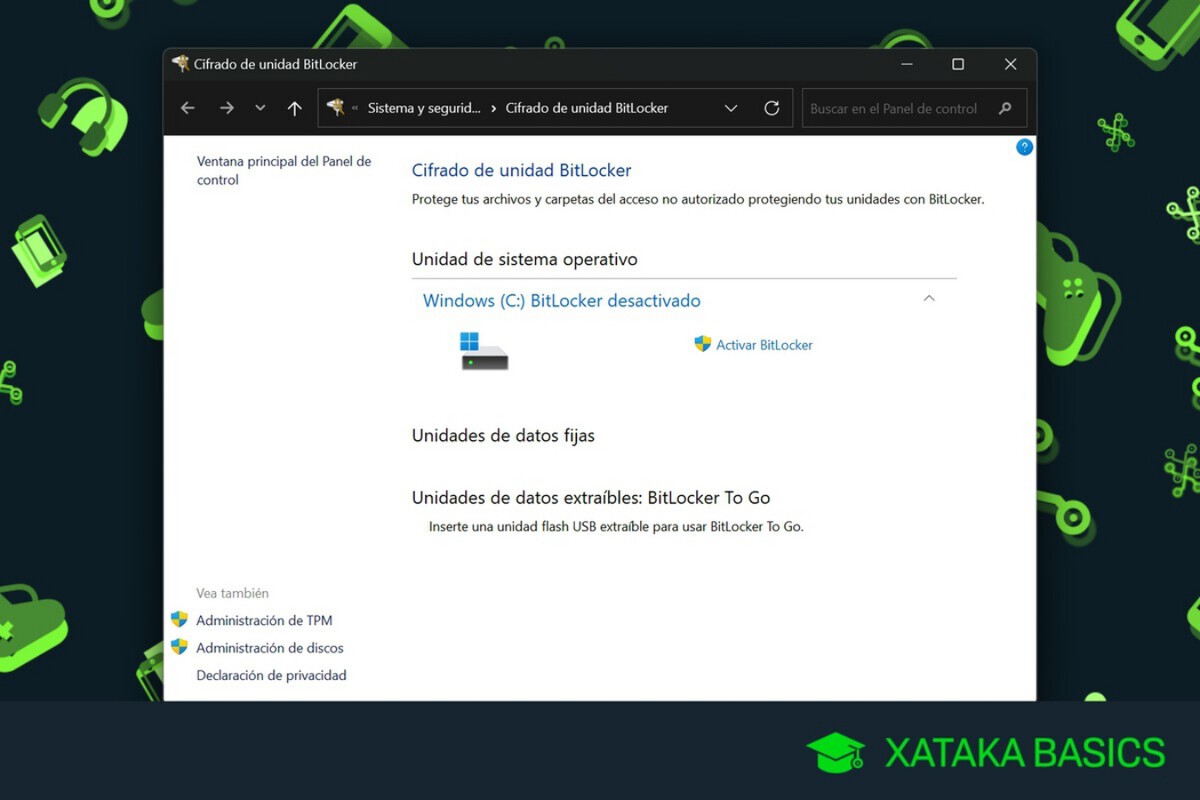Te explicamos cómo desactivar BitLocker en tu PC con Windows 11 Pro, para poder acelerar el SSD de tu ordenador. Todo con un solo comando.
Vamos a explicarte cómo desactivar BitLocker en tu PC con Windows 11 para poder acelerar el rendimiento de tu SSD. Tal y como han contado en Genbeta, un estudio ha revelado que BitLocker puede ralentizar tu SSD hasta en un 45%, y por eso quizá quieras desactivarlo. Eso sí, también hay otros métodos a probar primero como actualizar drivers o buscar drivers que faltan en tu ordenador.
BitLocker es una función para cifrar el contenido de tu disco duro y maximizar tu privacidad. En Windows 11 Pro puede estar activado por defecto, pero si no necesitas este extra de seguridad en el contenido de tu ordenador, desactivarlo puede ayudarte a acelerar el rendimiento del disco duro. Todo esto lo vamos a hacer con un solo comando del terminal de Windows.
Desactiva fácilmente BitLocker
Lo primero que tienes que hacer es abrir el terminal de Windows. Para eso, simplemente abre el menú de inicio y escribe la palabra Terminal para que te aparezca la aplicación.
Cuando estés dentro del terminal, escribe el comando manage-bde -status. Cuando escribas este comando, te aparecerán muchos datos, y tienes que comprobar lo que pone en «Estado de la conversación» y en «Método de cifrado». En el primero te dirá si hay un cifrado activo, y el segundo el tipo de cifrado. Si tienes un cifrado activo con XTS-AES, entonces tienes BitLocker activado.
A continuación, escribe el comando manage-bde -off C:. En este comando puedes cambiar el C: por la letra del disco duro que quieras, y desactivarás BitLocker en este disco duro.
YÚBAL FERNÁNDEZ